CPU使用率高卡慢解决方法
电脑变慢CPU占用高的原因及解决方法
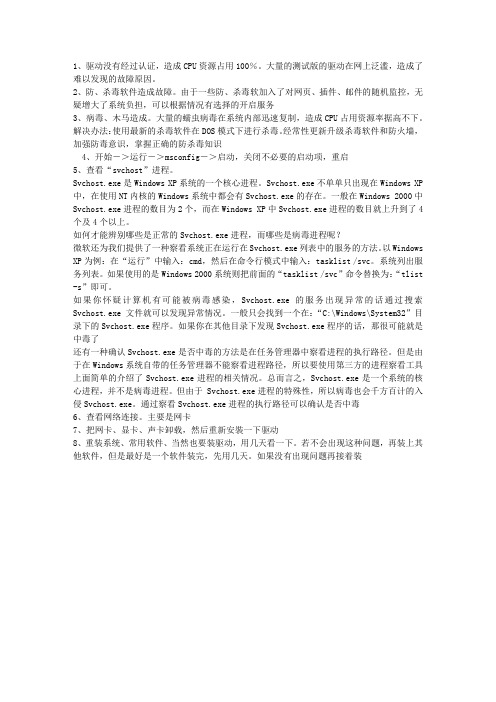
1、驱动没有经过认证,造成CPU资源占用100%。
大量的测试版的驱动在网上泛滥,造成了难以发现的故障原因。
2、防、杀毒软件造成故障。
由于一些防、杀毒软加入了对网页、插件、邮件的随机监控,无疑增大了系统负担,可以根据情况有选择的开启服务3、病毒、木马造成。
大量的蠕虫病毒在系统内部迅速复制,造成CPU占用资源率据高不下。
解决办法:使用最新的杀毒软件在DOS模式下进行杀毒。
经常性更新升级杀毒软件和防火墙,加强防毒意识,掌握正确的防杀毒知识4、开始->运行->msconfig->启动,关闭不必要的启动项,重启5、查看“svchost”进程。
Svchost.exe是Windows XP系统的一个核心进程。
Svchost.exe不单单只出现在Windows XP 中,在使用NT内核的Windows系统中都会有Svchost.exe的存在。
一般在Windows 2000中Svchost.exe进程的数目为2个,而在Windows XP中Svchost.exe进程的数目就上升到了4个及4个以上。
如何才能辨别哪些是正常的Svchost.exe进程,而哪些是病毒进程呢?微软还为我们提供了一种察看系统正在运行在Svchost.exe列表中的服务的方法。
以Windows XP为例:在“运行”中输入:cmd,然后在命令行模式中输入:tasklist /svc。
系统列出服务列表。
如果使用的是Windows 2000系统则把前面的“tasklist /svc”命令替换为:“tlist -s”即可。
如果你怀疑计算机有可能被病毒感染,Svchost.exe的服务出现异常的话通过搜索Svchost.exe文件就可以发现异常情况。
一般只会找到一个在:“C:\Windows\System32”目录下的Svchost.exe程序。
如果你在其他目录下发现Svchost.exe程序的话,那很可能就是中毒了还有一种确认Svchost.exe是否中毒的方法是在任务管理器中察看进程的执行路径。
怎么解决CPU使用率高导致电脑卡和无反应
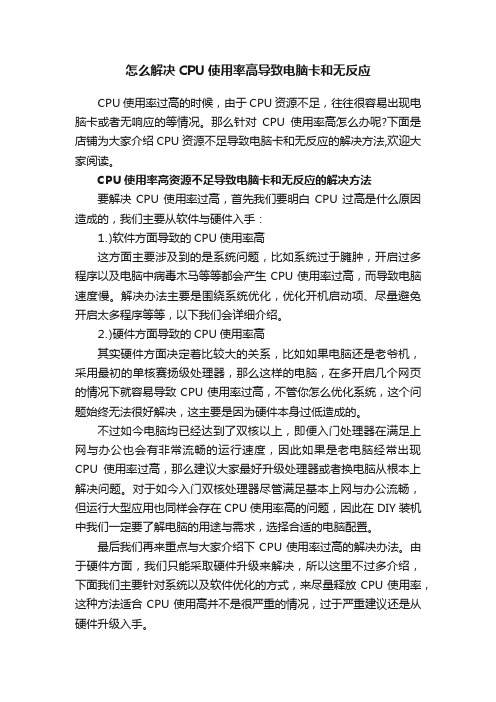
怎么解决CPU使用率高导致电脑卡和无反应CPU使用率过高的时候,由于CPU资源不足,往往很容易出现电脑卡或者无响应的等情况。
那么针对CPU使用率高怎么办呢?下面是店铺为大家介绍CPU资源不足导致电脑卡和无反应的解决方法,欢迎大家阅读。
CPU使用率高资源不足导致电脑卡和无反应的解决方法要解决CPU使用率过高,首先我们要明白CPU过高是什么原因造成的,我们主要从软件与硬件入手:⒈)软件方面导致的CPU使用率高这方面主要涉及到的是系统问题,比如系统过于臃肿,开启过多程序以及电脑中病毒木马等等都会产生CPU使用率过高,而导致电脑速度慢。
解决办法主要是围绕系统优化,优化开机启动项、尽量避免开启太多程序等等,以下我们会详细介绍。
⒉)硬件方面导致的CPU使用率高其实硬件方面决定着比较大的关系,比如如果电脑还是老爷机,采用最初的单核赛扬级处理器,那么这样的电脑,在多开启几个网页的情况下就容易导致CPU使用率过高,不管你怎么优化系统,这个问题始终无法很好解决,这主要是因为硬件本身过低造成的。
不过如今电脑均已经达到了双核以上,即便入门处理器在满足上网与办公也会有非常流畅的运行速度,因此如果是老电脑经常出现CPU使用率过高,那么建议大家最好升级处理器或者换电脑从根本上解决问题。
对于如今入门双核处理器尽管满足基本上网与办公流畅,但运行大型应用也同样会存在CPU使用率高的问题,因此在DIY装机中我们一定要了解电脑的用途与需求,选择合适的电脑配置。
最后我们再来重点与大家介绍下CPU使用率过高的解决办法。
由于硬件方面,我们只能采取硬件升级来解决,所以这里不过多介绍,下面我们主要针对系统以及软件优化的方式,来尽量释放CPU使用率,这种方法适合CPU使用高并不是很严重的情况,过于严重建议还是从硬件升级入手。
⑴.排除病毒感染如果电脑中病毒或马的情况下,木马恶意程序很可能会大量占用CPU资源,尤其是一些顽固病毒木马,一直都在恶意循环活动,感染各类系统文件,大量占用CPU资源,这种情况就很容易出现CPU使用率过高,即便是较高的CPU也经不起反复大量的恶意程序运行,因此如果发现CPU使用过高,我们首先应高想下是否是电脑中病毒了,建议大家安装如金山杀毒进行全面查杀。
电脑cpu占用率过高的解决方法
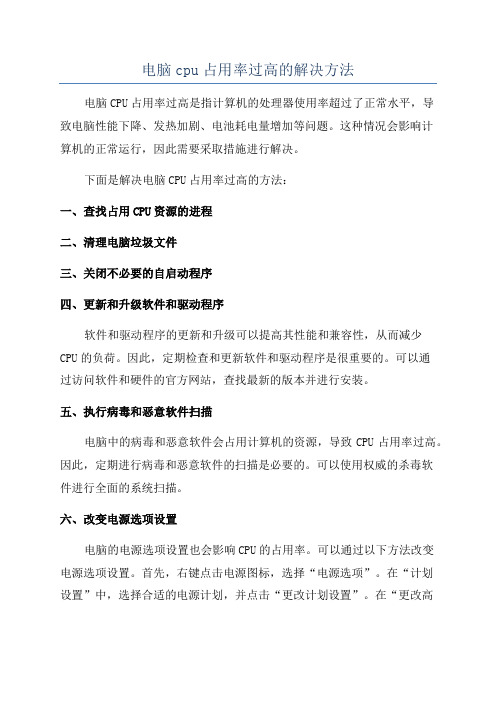
电脑cpu占用率过高的解决方法电脑CPU占用率过高是指计算机的处理器使用率超过了正常水平,导致电脑性能下降、发热加剧、电池耗电量增加等问题。
这种情况会影响计算机的正常运行,因此需要采取措施进行解决。
下面是解决电脑CPU占用率过高的方法:一、查找占用CPU资源的进程二、清理电脑垃圾文件三、关闭不必要的自启动程序四、更新和升级软件和驱动程序软件和驱动程序的更新和升级可以提高其性能和兼容性,从而减少CPU的负荷。
因此,定期检查和更新软件和驱动程序是很重要的。
可以通过访问软件和硬件的官方网站,查找最新的版本并进行安装。
五、执行病毒和恶意软件扫描电脑中的病毒和恶意软件会占用计算机的资源,导致CPU占用率过高。
因此,定期进行病毒和恶意软件的扫描是必要的。
可以使用权威的杀毒软件进行全面的系统扫描。
六、改变电源选项设置电脑的电源选项设置也会影响CPU的占用率。
可以通过以下方法改变电源选项设置。
首先,右键点击电源图标,选择“电源选项”。
在“计划设置”中,选择合适的电源计划,并点击“更改计划设置”。
在“更改高级电源设置”中,可以调整各种参数来降低CPU的占用率,例如降低处理器的最大状态。
七、加大电脑散热过高的CPU占用率会导致电脑的发热加剧,因此电脑的散热也是重要的。
首先,可以清理电脑内部的灰尘和杂物,以确保风扇和散热器的正常运作。
其次,可以对电脑的散热系统进行升级,例如换一个更好的散热器,或者给电脑增加一个风扇。
此外,还可以注意电脑使用的环境,避免将电脑放在高温、潮湿或封闭的地方。
综上所述,电脑CPU占用率过高的解决方法包括查找占用资源高的进程并关闭该进程,清理垃圾文件,关闭不必要的自启动程序,更新和升级软件和驱动程序,执行病毒和恶意软件扫描,改变电源选项设置,加大电脑散热等。
通过采取这些措施,可以有效降低CPU的占用率,提高电脑的性能和稳定性。
电脑CPU使用率过高如何优化

电脑CPU使用率过高如何优化在使用电脑的过程中,我们可能会遇到 CPU 使用率过高的情况。
这不仅会导致电脑运行速度变慢,还可能会出现卡顿、死机等问题,严重影响我们的工作和娱乐体验。
那么,当遇到这种情况时,我们应该如何优化呢?下面就为大家详细介绍一些有效的方法。
一、关闭不必要的程序和进程首先,我们需要检查并关闭那些正在后台运行但并非必需的程序和进程。
按下 Ctrl + Shift + Esc 组合键打开任务管理器,在“进程”选项卡中,可以看到各个进程所占用的 CPU 资源。
对于那些占用较高 CPU 资源且并非当前急需的程序,右键点击选择“结束任务”。
特别要注意一些自动启动的程序,它们可能在开机时就默默在后台运行,消耗了大量的系统资源。
我们可以通过系统配置实用程序(在运行中输入“msconfig”)来管理开机启动项,将不必要的程序取消勾选,以减少开机时的 CPU 负载。
二、扫描和清除恶意软件恶意软件和病毒往往会在后台偷偷运行,占用大量的 CPU 资源。
因此,定期进行全面的病毒和恶意软件扫描是非常必要的。
使用可靠的杀毒软件,如 360 安全卫士、腾讯电脑管家等,对电脑进行深度扫描,并及时清除检测到的威胁。
此外,要注意避免从不可信的网站下载软件,以免不小心安装了带有恶意代码的程序。
三、更新驱动程序过时的硬件驱动程序可能会导致 CPU 使用率过高。
特别是显卡、声卡和主板等关键设备的驱动程序。
访问硬件制造商的官方网站,查找并下载最新的驱动程序进行安装。
例如,如果您的电脑使用的是 NVIDIA 显卡,可以访问 NVIDIA 官网获取最新的显卡驱动。
更新驱动程序有助于提高硬件的性能和兼容性,从而降低 CPU 的负担。
四、优化系统服务Windows 系统中有许多服务在后台运行,有些服务可能并非我们日常使用所必需的。
我们可以通过服务管理器(在运行中输入“servicesmsc”)来查看和管理系统服务。
对于一些不常用的服务,如“Print Spooler”(打印后台处理程序),如果您不经常使用打印机,可以将其设置为“手动”启动或“禁用”,以节省 CPU 资源。
电脑卡顿现象分析与处理技巧

电脑卡顿现象分析与处理技巧电脑卡顿是许多人在使用电脑时常常遇到的问题。
当我们在进行工作、娱乐或学习时,电脑的卡顿会严重影响我们的效率和体验。
本文将从硬件和软件两个方面来分析电脑卡顿现象,并提供一些处理技巧。
一、硬件方面的分析与处理1. CPU占用率过高CPU是电脑的核心部件,负责处理所有的计算任务。
当我们打开多个程序或运行占用资源较高的应用时,CPU的负荷会增加,导致卡顿现象的出现。
此时,我们可以通过以下方法来处理:- 关闭不必要的程序或进程:在任务管理器中查看哪些程序占用了较高的CPU 资源,然后选择关闭它们。
- 升级CPU:如果电脑的CPU性能较低,无法满足我们的需求,可以考虑升级CPU来提升电脑的处理能力。
2. 内存不足内存是电脑用来存储正在运行的程序和数据的空间。
当我们打开过多的程序或运行占用内存较大的应用时,内存不足会导致电脑卡顿。
以下是一些处理方法:- 关闭不必要的程序:在任务管理器中查看哪些程序占用了较多的内存,然后选择关闭它们。
- 增加内存容量:如果电脑的内存容量较小,可以考虑增加内存条的容量来提升电脑的运行速度。
3. 硬盘问题硬盘是电脑用来存储数据的设备,当硬盘出现问题时,电脑也会出现卡顿现象。
以下是一些处理方法:- 清理硬盘空间:删除不必要的文件和程序,释放硬盘空间。
- 优化硬盘性能:使用磁盘碎片整理工具来整理硬盘碎片,提高硬盘的读写速度。
二、软件方面的分析与处理1. 软件冲突当我们安装了多个软件时,有些软件可能会发生冲突,导致电脑卡顿。
以下是一些处理方法:- 卸载冲突软件:在控制面板中找到冲突的软件,选择卸载。
- 更新软件:有些软件可能会发布更新版本来修复冲突问题,我们可以通过软件官方网站或自动更新功能来更新软件。
2. 病毒或恶意软件病毒或恶意软件会占用电脑的资源,导致电脑卡顿。
以下是一些处理方法:- 安装杀毒软件:安装可靠的杀毒软件,定期进行病毒扫描和清理。
- 避免下载不明来源的软件:下载软件时,尽量选择官方网站或可信的下载渠道。
CPU占用率高的九种解决方法

CPU占用率高的九种解决方法CPU占用率高是指计算机中的中央处理器(CPU)正在被系统或应用程序的进程大量使用,导致系统响应较慢或卡顿。
这种问题可能由于多种原因引起,例如恶意软件、系统错误、过多的后台进程等。
下面将介绍九种常见的解决方法来降低CPU占用率,供参考。
解决方法一:结束不必要的进程首先,打开任务管理器并选择“进程”选项卡,按照CPU占用率排序。
然后,结束那些不必要或异常高的进程。
注意,不要结束系统进程或关键的系统服务。
解决方法二:升级硬件如果您的计算机配置较低,并且经常遇到高CPU使用率的问题,那么可能是CPU的处理能力不足。
在这种情况下,您可以考虑升级CPU或增加内存等硬件设备。
解决方法三:检查恶意软件恶意软件可能会导致高CPU占用率。
因此,定期检查您的计算机以发现和清除恶意软件是非常重要的。
使用受信任的安全软件进行全面扫描,确保您的计算机没有受到病毒、间谍软件或其他恶意软件的感染。
解决方法四:更新或卸载不稳定的驱动程序解决方法五:调整电源选项在一些情况下,高CPU占用率可能是由于计算机的电源选项设置不合理导致的。
为了解决这个问题,您可以在控制面板中调整电源计划选项,并确保计算机不会进入低功率模式。
选择“高性能”选项可能会减少计算机响应时间,并减少CPU占用率。
解决方法六:清理计算机内部垃圾文件、临时文件以及过多的缓存可能会导致CPU占用率增加。
使用磁盘清理工具将这些文件清除,并定期进行系统优化和清理,以确保计算机处于良好工作状态。
解决方法七:禁用不必要的启动项目一些应用程序或服务可能在系统启动时自动启动,这些程序可能占用大量的CPU资源。
可以使用系统配置实用程序(msconfig)来禁用这些不必要的启动项目。
打开“运行”窗口(Win + R),输入“msconfig”,在“启动”选项卡中禁用不必要的项目。
解决方法八:清除浏览器插件和扩展解决方法九:重新安装操作系统如果CPU占用率问题仍无法解决,可以考虑重新安装操作系统。
如何解决电脑CPU占用率过高的问题

如何解决电脑CPU占用率过高的问题电脑CPU占用率过高是很常见的问题,它会导致电脑运行缓慢、发热过高等不良影响。
本文将介绍一些解决电脑CPU占用率过高问题的方法,帮助你提高电脑的性能。
一、关闭不必要的后台进程后台进程是指在电脑运行时无需用户干预而自动执行的程序。
有些后台进程可能会占用大量的CPU资源,导致CPU占用率过高。
我们可以通过以下步骤关闭不必要的后台进程:1. 打开任务管理器:按下Ctrl + Shift + Esc组合键,或者右键点击任务栏,选择“任务管理器”。
2. 切换到“进程”标签页:在任务管理器中,点击“进程”标签页,可以看到当前正在运行的所有进程。
3. 按CPU占用率排序:点击“CPU”列的标题,将进程按照CPU占用率从高到低排序。
4. 结束不必要的进程:找到占用CPU较高的进程,右键点击,选择“结束任务”。
通过关闭不必要的后台进程,可以释放CPU资源,降低CPU占用率。
二、优化启动项启动项是指在电脑开机时自动启动的程序。
过多的启动项会导致系统启动缓慢,并且占用大量的CPU资源。
我们可以通过以下步骤优化启动项:1. 打开任务管理器:按下Ctrl + Shift + Esc组合键,或者右键点击任务栏,选择“任务管理器”。
2. 切换到“启动”标签页:在任务管理器中,点击“启动”标签页,可以看到所有的启动项。
3. 禁用不必要的启动项:找到不必要的启动项,右键点击,选择“禁用”。
通过优化启动项,可以缩短系统启动时间,减少CPU占用率。
三、更新驱动程序过时的驱动程序可能会导致CPU占用率过高。
我们可以通过以下步骤更新驱动程序:1. 打开设备管理器:点击“开始”菜单,搜索“设备管理器”,并点击打开。
2. 找到需要更新的设备:在设备管理器中,找到需要更新驱动程序的设备,右键点击,选择“更新驱动程序”。
3. 选择更新方式:根据提示选择自动搜索更新或手动指定更新的驱动程序。
通过更新驱动程序,可以修复一些与CPU占用率相关的问题,提高系统性能。
电脑cpu占用过高解决方法
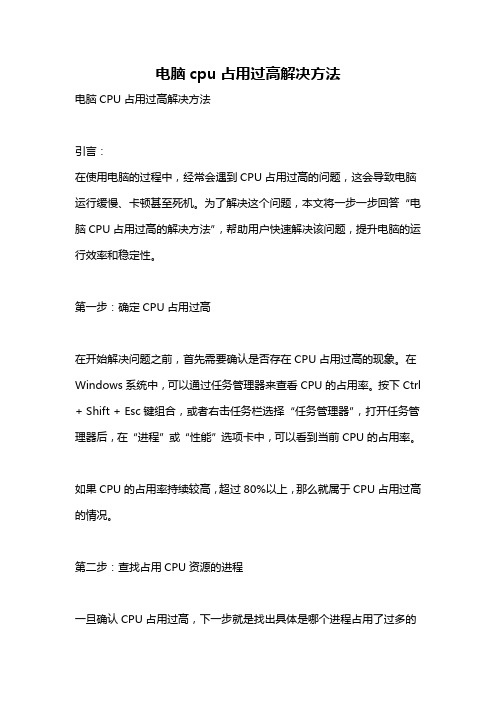
电脑cpu占用过高解决方法电脑CPU占用过高解决方法引言:在使用电脑的过程中,经常会遇到CPU占用过高的问题,这会导致电脑运行缓慢、卡顿甚至死机。
为了解决这个问题,本文将一步一步回答“电脑CPU占用过高的解决方法”,帮助用户快速解决该问题,提升电脑的运行效率和稳定性。
第一步:确定CPU占用过高在开始解决问题之前,首先需要确认是否存在CPU占用过高的现象。
在Windows系统中,可以通过任务管理器来查看CPU的占用率。
按下Ctrl + Shift + Esc键组合,或者右击任务栏选择“任务管理器”,打开任务管理器后,在“进程”或“性能”选项卡中,可以看到当前CPU的占用率。
如果CPU的占用率持续较高,超过80%以上,那么就属于CPU占用过高的情况。
第二步:查找占用CPU资源的进程一旦确认CPU占用过高,下一步就是找出具体是哪个进程占用了过多的CPU资源。
在任务管理器中,点击“进程”选项卡,按照“CPU”列的排序方式来查看当前运行的进程的CPU占用率。
通常,占用CPU资源较高的进程会排在最前面。
在找到占用资源较高的进程后,识别这个进程是否为正常的系统进程或用户的常用程序。
如果找到有疑似异常的进程,可以尝试以下解决方法。
第三步:结束异常进程对于占用CPU资源过高的异常进程,可以尝试直接结束它,从而释放CPU 资源。
在任务管理器的“进程”选项卡中,选中异常进程,点击“结束任务”按钮。
然而,有时候异常进程可能无法直接结束。
在这种情况下,可以尝试以下方法:1. 重启电脑:重新启动电脑可以解决一些临时的系统问题,还原所有进程的状态,从而解决异常进程的问题。
2. 卸载不必要的软件:某些占用资源较高的软件可能是造成CPU占用过高的主要原因之一。
可以通过控制面板或专门的卸载软件来卸载不必要的软件。
3. 更新或升级软件:某些软件会因为版本过旧或存在缺陷而导致CPU占用率过高。
可以尝试更新或升级软件来解决这个问题。
4. 扫描病毒和恶意软件:有时,计算机中的病毒或恶意软件也可能导致CPU占用过高。
- 1、下载文档前请自行甄别文档内容的完整性,平台不提供额外的编辑、内容补充、找答案等附加服务。
- 2、"仅部分预览"的文档,不可在线预览部分如存在完整性等问题,可反馈申请退款(可完整预览的文档不适用该条件!)。
- 3、如文档侵犯您的权益,请联系客服反馈,我们会尽快为您处理(人工客服工作时间:9:00-18:30)。
CPU使用率高解决方法
主要针对系统以及软件优化的方式,来尽量释放CPU使用率。
这种方法适合CPU使用高并不是很严重的情况,过于严重建议还是从硬件升级入手。
①、排除病毒感染
如果电脑中病毒或马的情况下,木马恶意程序很可能会大量占用CPU资源,尤其是一些顽固病毒木马,一直都在恶意循环活动,感染各类系统文件,大量占用CPU资源,这种情况就很容易出现CPU使用率过高,即便是较高的CPU也经不起反复大量的恶意程序运行,因此如果发现CPU使用过高,我们首先应该想下是否是电脑中病毒了,建议大家安装杀毒工具进行全面查杀。
②、从系统优化入手
排除病毒感染后,下面我们就需要从系统优化入手了,首先建议大家优化开机启动项,尽量让不需要使用到的软件不开机自动启动,比如一些播放器软件、
银行安全插件等,这些完全可以需要的时候再开启,没必要开机启动。
③、关闭不需要的程序进程
如果发现CPU使用率较高,我们可以进入任务管理器,关闭一些不需要的程序与进程,如下图:
关闭不需要的程序进程。
④、优化系统服务项
在操作系统中,很多系统服务默认是开启的,但有些非常重要必须运行,但有些并不重要,比如我们电脑没有打印机、无线网络等,那么完全可以关闭打印机功能以及无线网络系统服务等,这样也可以节约系统资源,给CPU节省更多资源。
